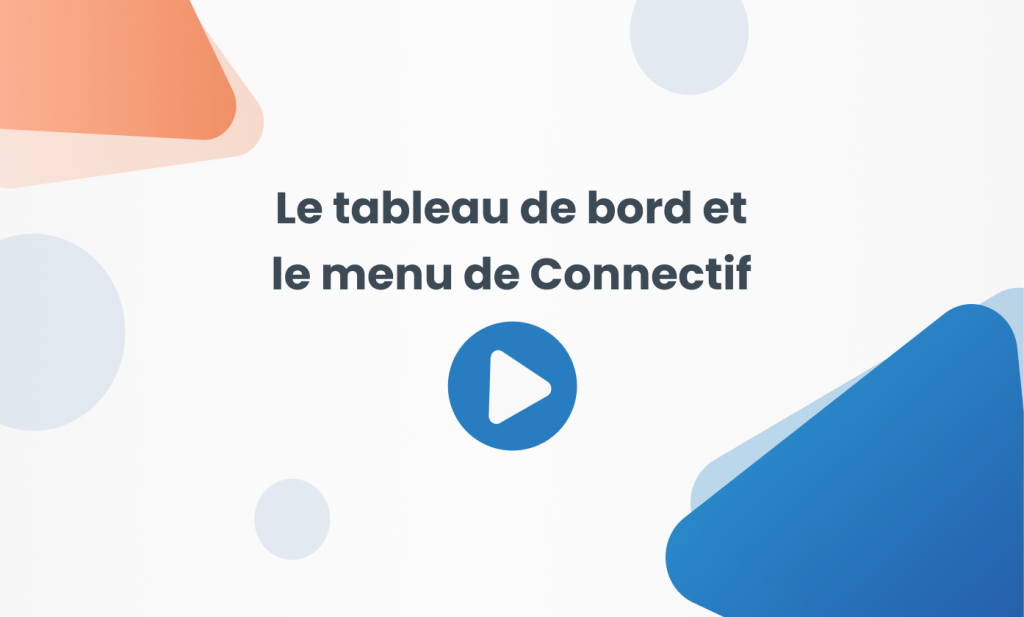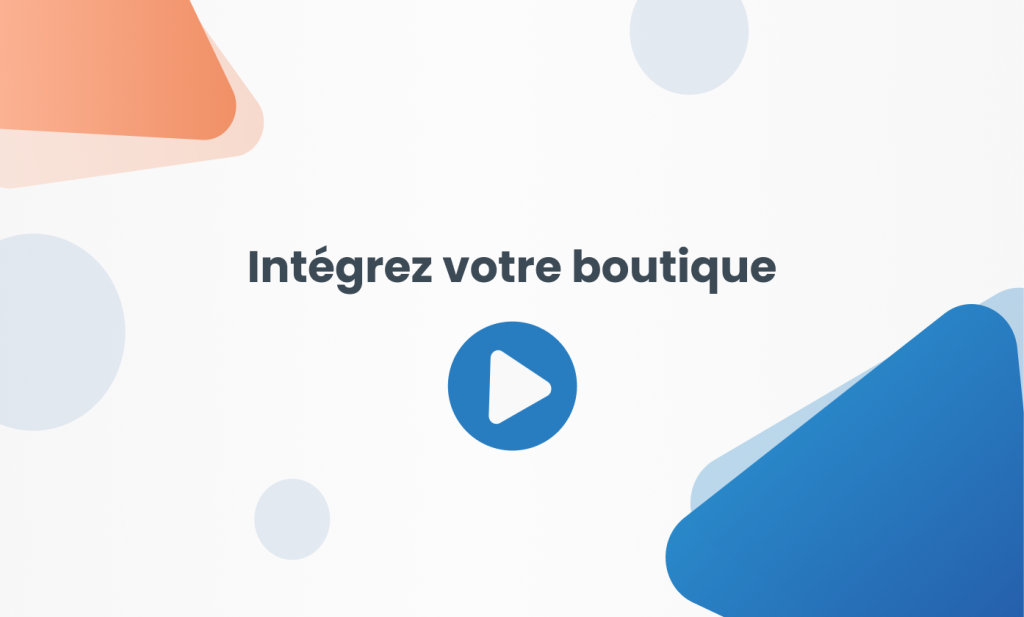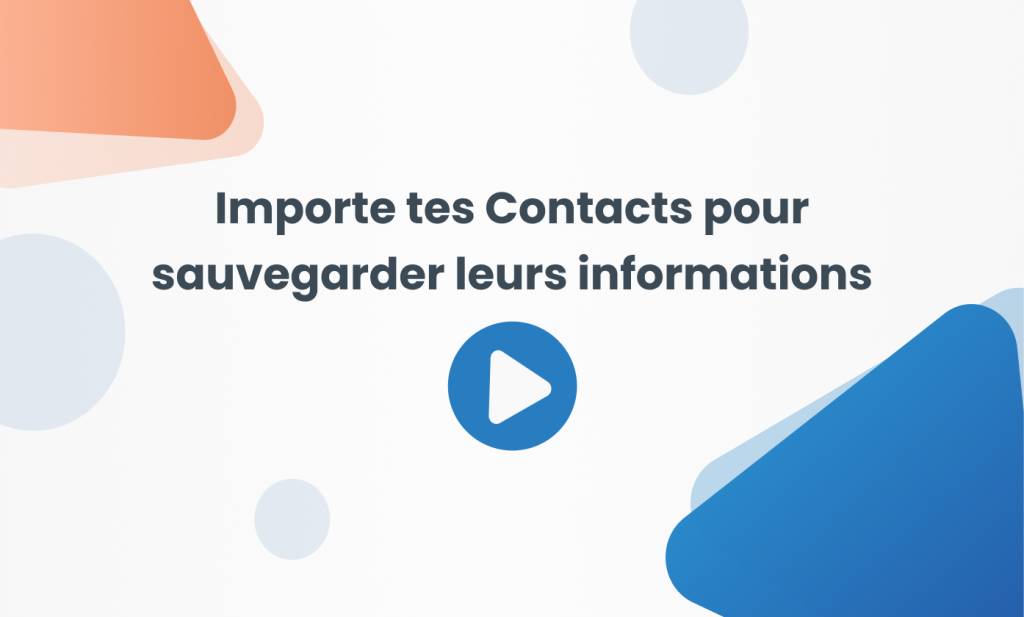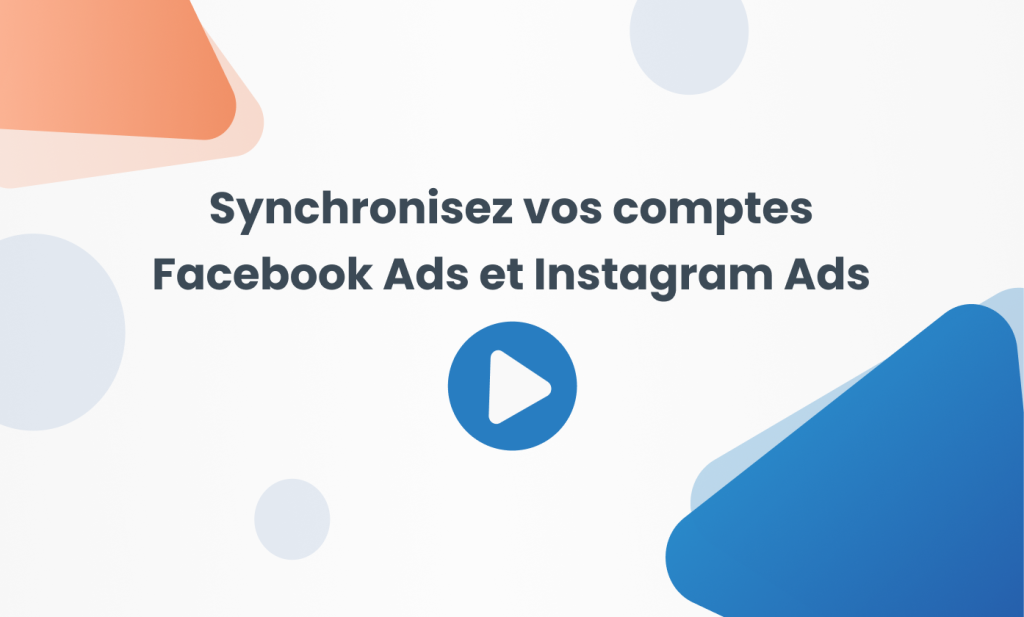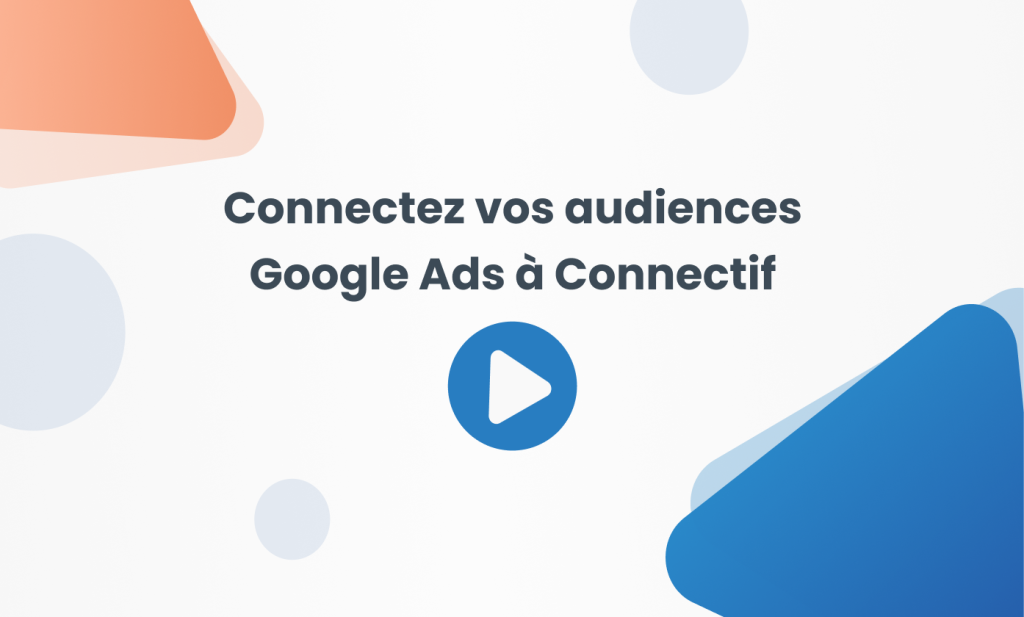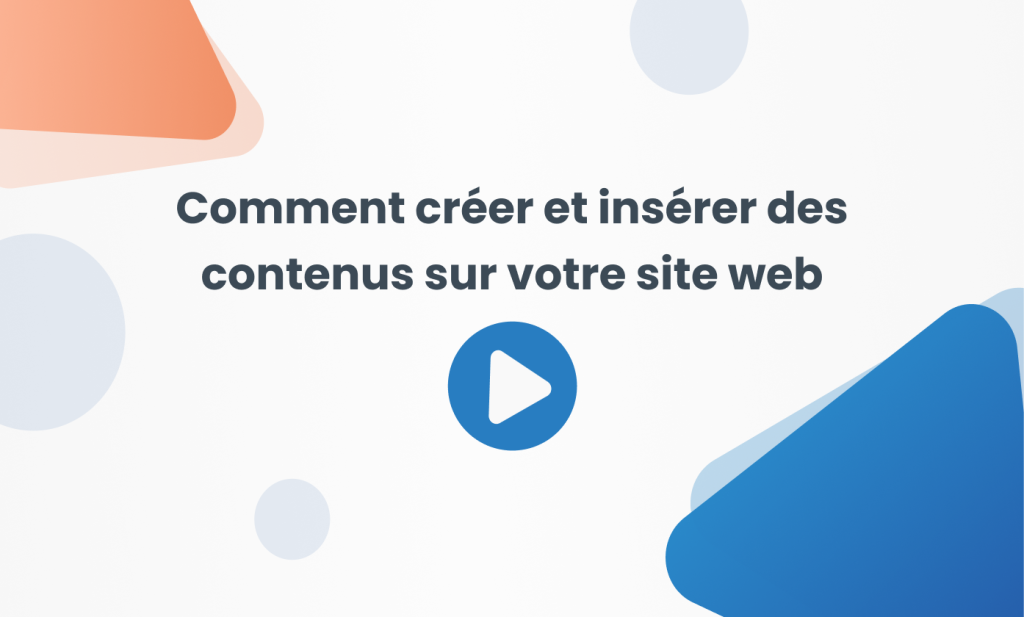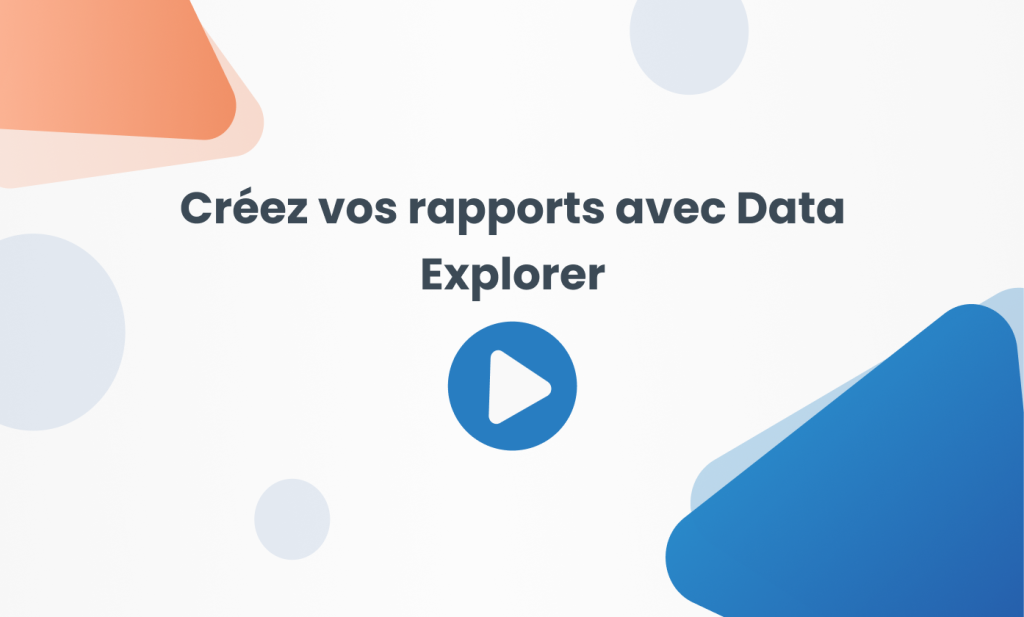Vos premiers
pas avec
Connectif
Soyez les bienvenus ! Nous vous remercions d’avoir choisi Connectif en tant que plateforme de marketing automation et de personnalisation. Nous avons préparé une série de ressources pour optimiser la configuration de votre compte.
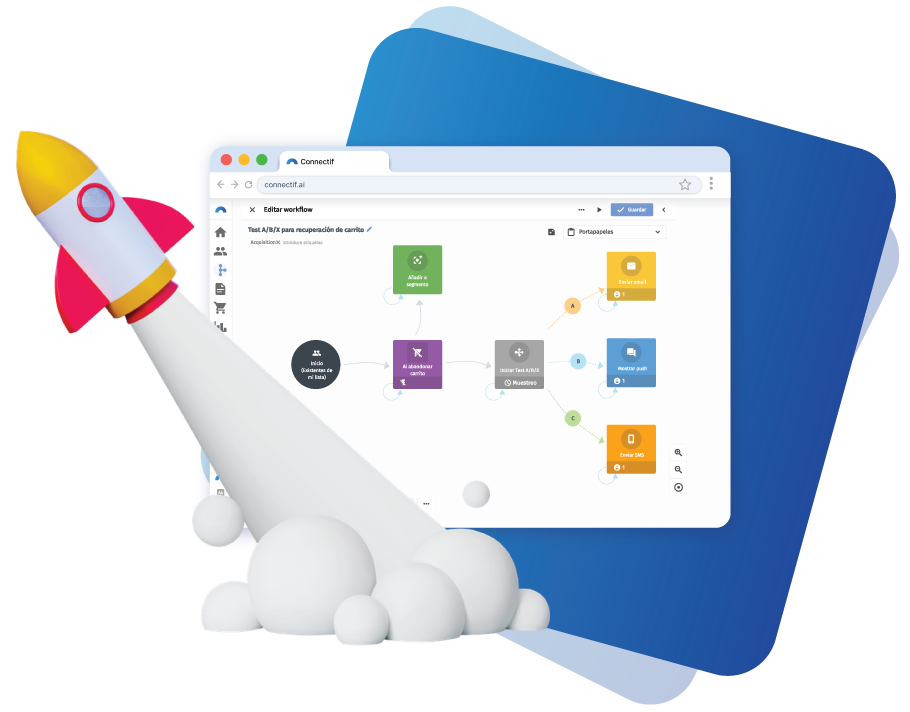
Étape 1. Découvrez les différentes sections de Connectif
Le tableau de bord et le menu de Connectif
Bienvenue à l’onboarding de Connectif ! Dans cette vidéo, vous apprendrez comment fonctionne le tableau de bord de Connectif, quelles sont les grandes zones et ce que vous trouverez dans chacune d’elles une fois que vous aurez intégré et configuré votre boutique.![]() 6:58
6:58
Étape 2. Intégrez votre boutique
Intégrez votre boutique
Dans cette vidéo, vous apprendrez comment intégrer votre compte avec Connectif pour recueillir des données sur les contacts, les informations sur le catalogue et les achats.![]() 4:00
4:00
Étape 3. Configurez les canaux de communication
Configurez les canaux de communication
Une fois que votre boutique est intégrée, vous commencerez à collecter des informations sur vos contacts, mais pour pouvoir communiquer avec eux, vous devrez configurer les différents canaux. Découvrez leur fonctionnement et comment les éditer pour personnaliser la performance de chaque canal.![]() 6:39
6:39
Étape 4. Apprenez à gérer la section des Contacts
Importe tes Contacts pour sauvegarder leurs informations
Gérer, importer et mettre à jour les contacts dans Connectif est essentiel pour configurer votre compte. Pour cela, vous pouvez utiliser l’outil d’importation de contacts de Connectif.
![]() 3:50
3:50
Quelles informations trouveras-tu dans la fiche de Contact ?
Dans cette vidéo, nous passons en revue l’interface Contacts et les Fiches de Contact, afin que vous puissiez obtenir l’empreinte digitale des contacts et la mettre à jour si nécessaire. De plus, nous vous expliquons comment exporter les informations et l’activité de vos contacts, afin que vous puissiez les stocker en dehors de Connectif.
![]() 9:55
9:55
Comment ajouter des champs personnalisés pour tes Contacts
Dans cette vidéo, vous apprendrez comment fonctionnent les champs de contact et comment ajouter des champs personnalisés, pour comprendre comment distinguer et stocker les informations que vous utilisez dans vos stratégies.
![]() 6:18
6:18
Comment créer des segments de Contacts
Les segments de contacts vous permettront de mener des stratégies personnalisées ciblant des publics spécifiques et de voir la performance de chaque type d’audience, ainsi que de réaliser d’autres actions, comme supprimer rapidement des contacts.
![]() 8:29
8:29
Étape 5. Gérez votre catalogue et l’information de l’e-commerce
Comment faire une importation de produits
L’importation de produits permet d’ajouter des articles à ton catalogue de manière manuelle via l’outil d’importation, afin de les avoir immédiatement disponibles dans tes stratégies.![]() 5:36
5:36
Comment créer des segments de produits
En indiquant à Connectif certaines conditions et règles concernant votre catalogue, vous obtiendrez des segments de produits disponibles en temps réel et utilisables dans différentes stratégies.![]() 5:10
5:10
Comment importer vos coupons pour les automatiser
Les coupons permettent d’utiliser les différents codes de coupon existants dans votre eCommerce et de les inclure dans vos stratégies Connectif pour les distribuer de manière automatisée en fonction de différents objectifs.![]() 4:07
4:07
Étape 6. Établissez des connexions avec des canaux externes à travers des évènements personnalisés
Synchronisez vos comptes Facebook Ads et Instagram Ads
Connectez votre compte Facebook Ads à votre Boutique Connectif pour synchroniser vos audiences et commencer à travailler avec elles.![]() 3:55
3:55
Connectez vos audiences Google Ads à Connectif
L’intégration avec Google Ads vous permettra de synchroniser vos contacts de Connectif avec différentes audiences de type Liste de Clients, pour pouvoir les utiliser dans vos campagnes de Paid Media.![]() 4:34
4:34
Comment créer une intégration personnalisée pour recevoir des données
Grâce à une intégration personnalisée, vous pourrez recevoir des données provenant de systèmes externes, afin d’utiliser des informations qui ne sont pas enregistrées par défaut sur la plateforme. Dans cette vidéo, vous apprendrez comment le faire étape par étape.![]() 4:44
4:44
Comment créer une intégration personnalisée pour envoyer des données
Grâce à une intégration personnalisée, vous pourrez envoyer des données depuis des systèmes externes, afin d’utiliser des informations qui ne sont pas enregistrées par défaut sur la plateforme. Dans cette vidéo, vous apprendrez comment le faire étape par étape.![]() 3:25
3:25
Étape 7. Gérez les différents contenus
Comment créer et insérer des contenus sur votre site web
Dans cette vidéo, vous apprendrez à créer des popups, des contenus plein écran, des slide in, des barres flottantes et des inlines avec l’Éditeur de Contenu Web et comment fonctionne le nœud « Envoyer contenu web » pour que vous puissiez les insérer sur votre page.![]() 8:34
8:34
Comment créer et envoyer des emails
Dans cette vidéo, vous découvrirez le fonctionnement de l’éditeur d’e-mail qui vous permet de créer vos e-mails et de configurer leur envoi par le biais de flux de travail à l’aide du nœud « Envoyer un e-mail ».![]() 6:12
6:12
Comment créer et envoyer des notifications push
Dans cette vidéo, vous apprendrez comment fonctionne l’Éditeur de notifications web push, afin que vous puissiez créer vos notifications, et comment les envoyer à travers des workflows avec le nœud « Afficher notification push ».
![]() 4:56
4:56
Comment créer et envoyer des SMS
Dans cette vidéo, vous apprendrez comment créer des messages texte via l’Éditeur de SMS et comment les envoyer à travers des workflows avec le nœud « Envoyer SMS ».![]() 4:47
4:47
Étape 8. Définissez vos stratégies sous la forme de workflows
Comment gérer l’interface des Workflows
Les Workflows sont l’endroit où sont stockés tous les flux créés dans votre compte Connectif. À travers cet écran, vous pouvez accéder et gérer les différentes stratégies, ainsi que créer de nouveaux workflows et démarrer ceux qui sont prêts.![]() 6:15
6:15
Comment créer vos flux avec l’éditeur de workflows
L’éditeur de workflows est la fonctionnalité principale de Connectif, car c’est là que les différentes stratégies prennent forme sous forme de flux de travail.![]() 8:18
8:18
Étape 9. Analysez vos campagnes et leurs résultats
Créez vos rapports avec Data Explorer
Data Explorer est la fonctionnalité qui permet d’utiliser en temps réel toutes les données collectées par Connectif pour créer des rapports détaillés avec lesquels vous pourrez voir exactement les données que vous souhaitez et qui vous serviront à analyser vos ventes, mesurer le résultat de vos campagnes et rechercher des tendances, de manière simple et puissante.![]() 5:54
5:54
Consultez les informations disponibles sur les tableaux de bord Analytics
Dans cette vidéo, nous allons nous concentrer sur les Analytics Dashboards, la fonctionnalité principale de la zone Analytique de Connectif. Ici, vous trouverez un résumé des statistiques les plus pertinentes de votre compte, à travers des panneaux prédéfinis auxquels vous pourrez ajouter des filtres pour délimiter les résultats en fonction des informations que vous recherchez.
![]() 4:42
4:42